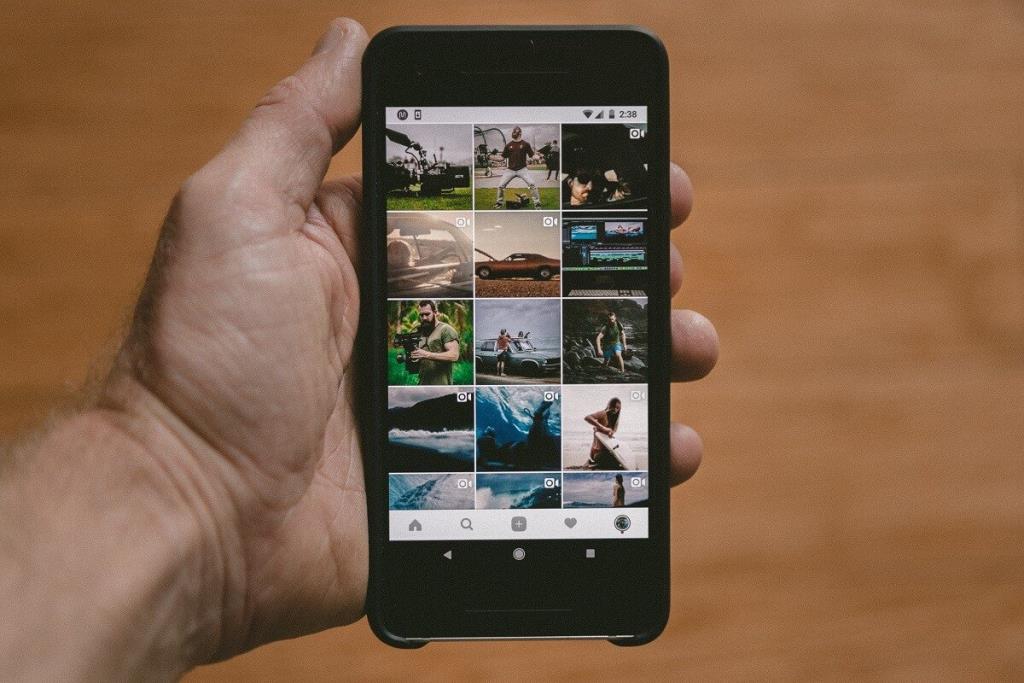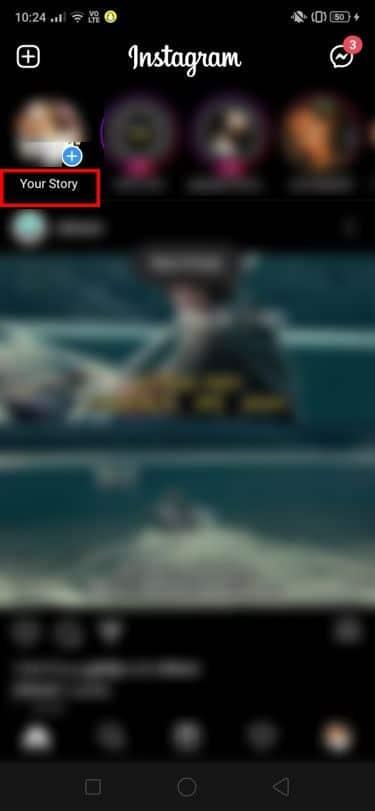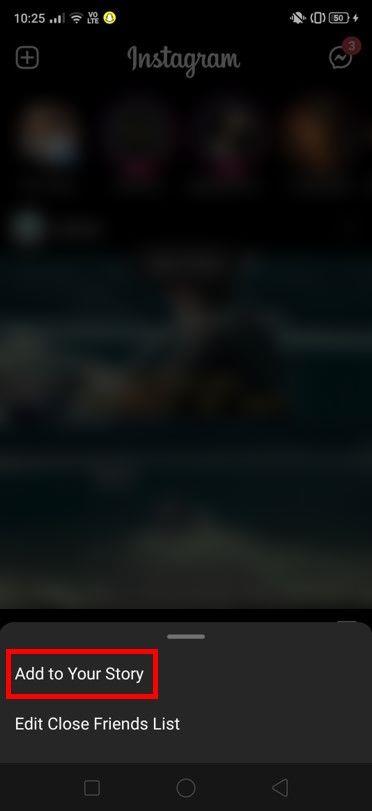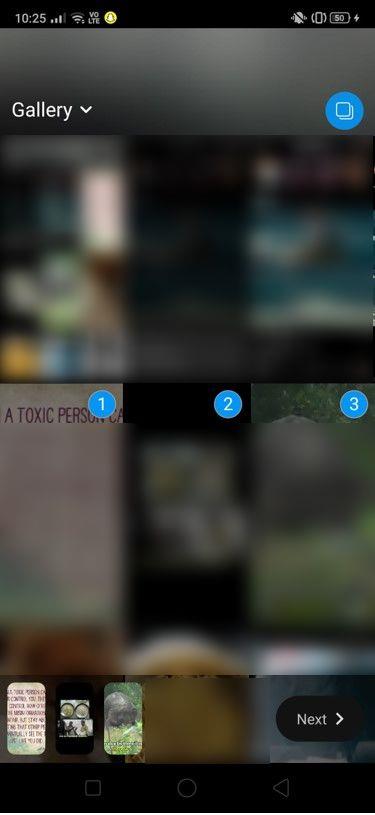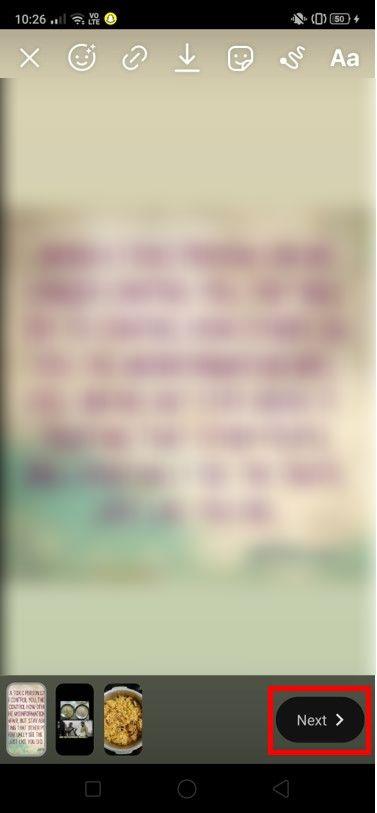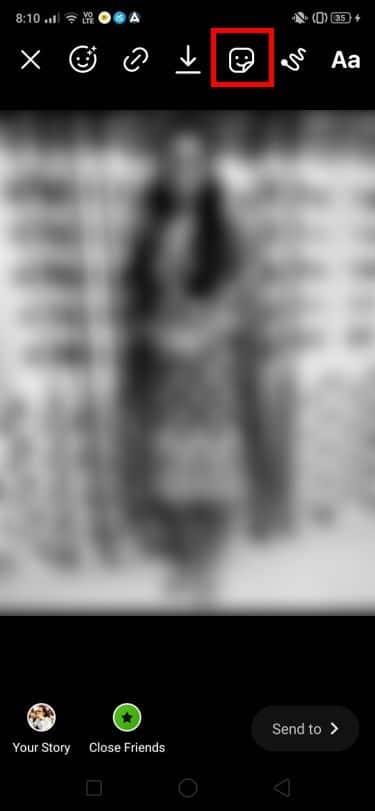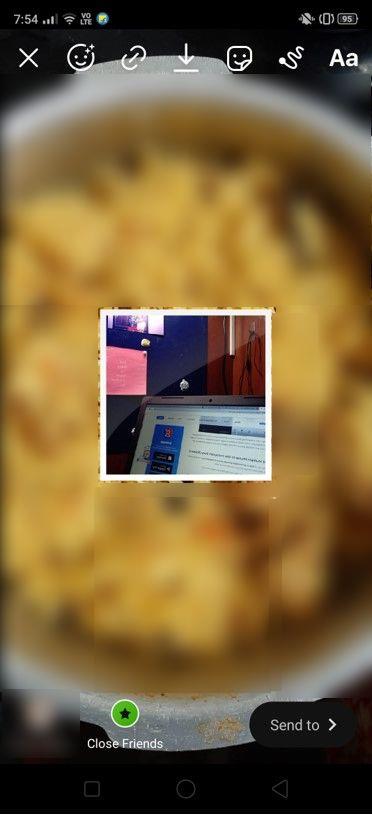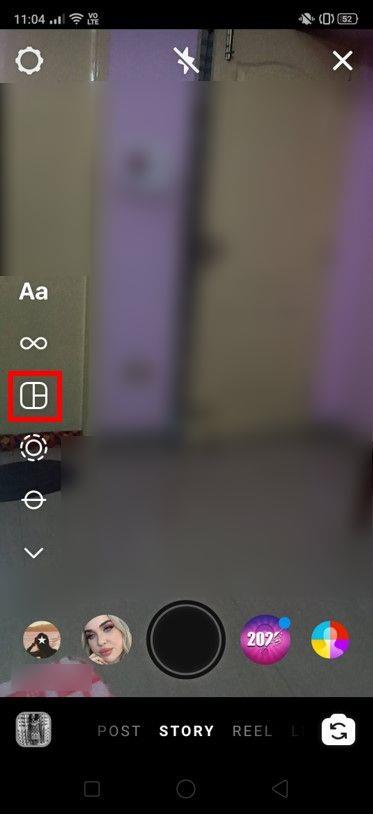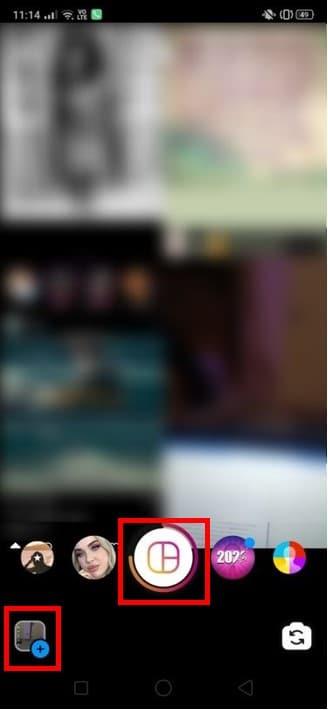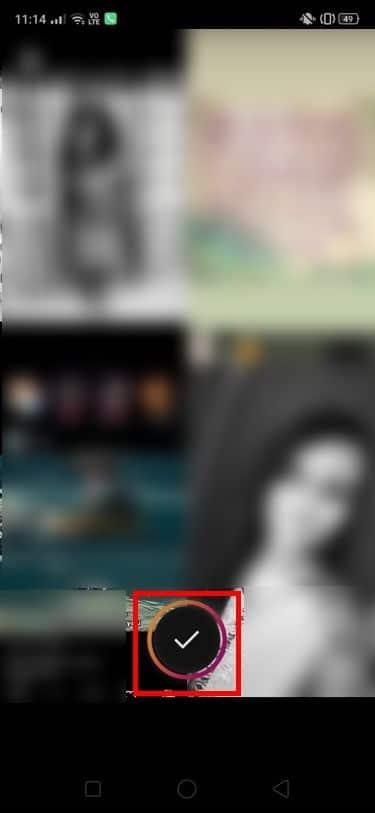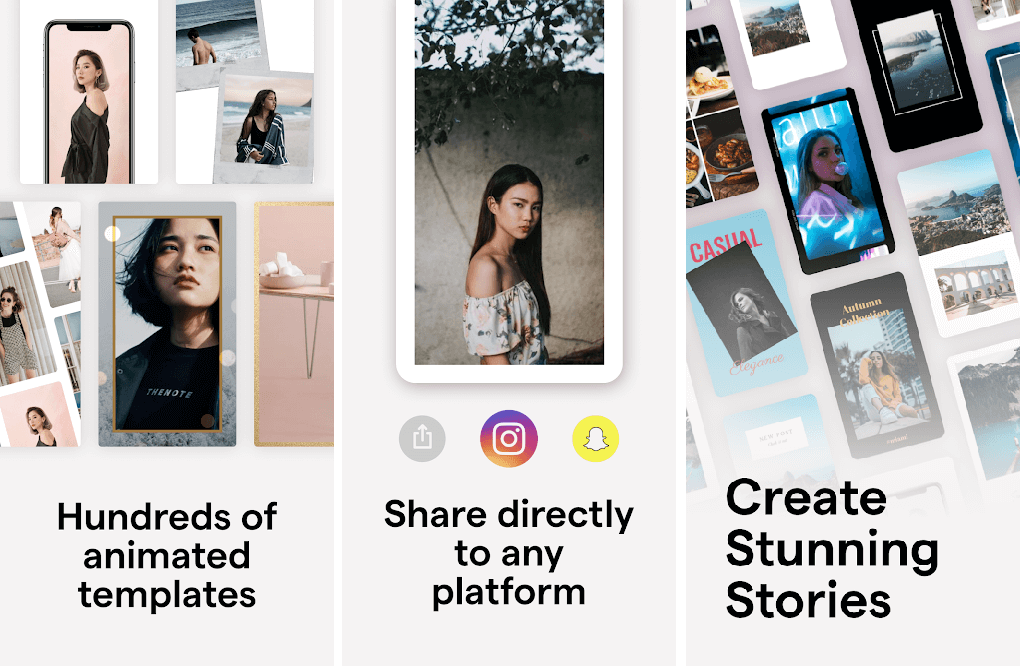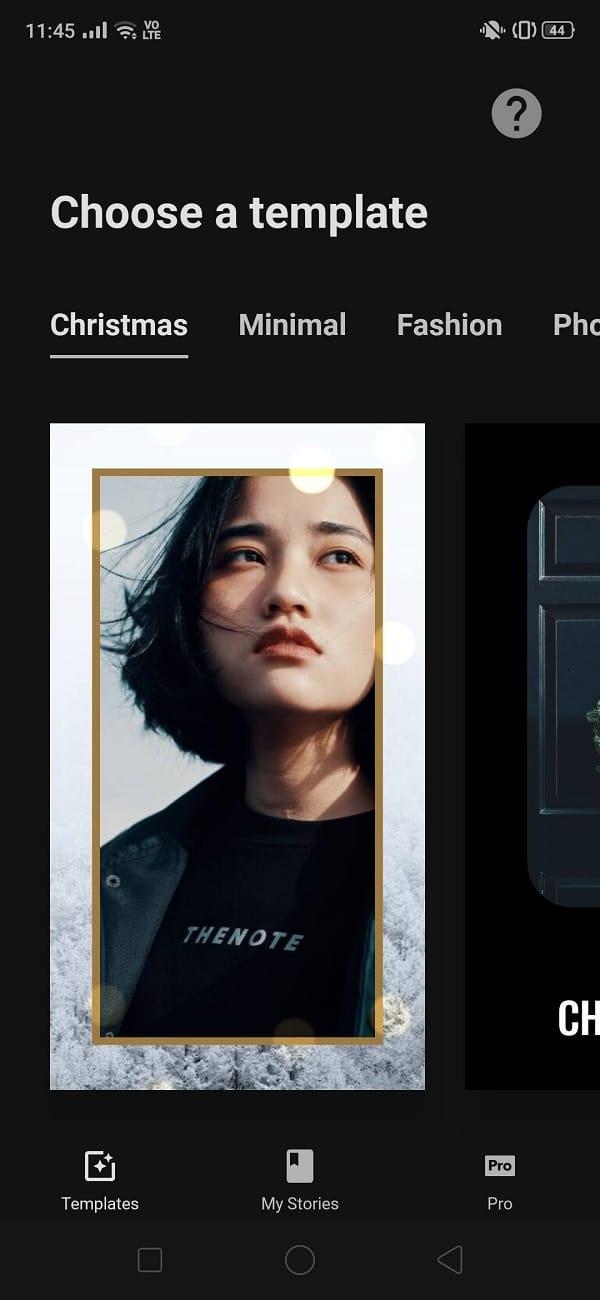Instagram is een van de populairste sociale-mediaplatforms en de populariteit neemt elke dag enorm toe. Mensen van verschillende leeftijdsgroepen en uit alle lagen van de bevolking maken effectief gebruik van deze applicatie om zich creatief uit te drukken en het potentieel ervan te gebruiken om ook bloeiende bedrijven te ontwikkelen. De applicatie staat bekend om zijn uiterst gebruiksvriendelijke interface en strakke lay-out, waardoor het een fluitje van een cent is om toegang te krijgen tot alle functies. Gebruikers kunnen hun kennissen, vrienden en familie volgen om altijd op de hoogte te blijven van elkaars leven. Bijna alle toonaangevende merken, waaronder nieuwspagina's, entertainmentpagina's, beroemdheden zoals filmsterren, sportpersoonlijkheden en eigenlijk iedereen met een goed aantal volgers, hebben een account op Instagram. Ze gebruiken het om in contact te blijven met hun fans en weldoeners.
Nu we het soort potentiële Instagram hebben gezien, kunnen we ook eens kijken naar de meerdere functies die in de applicatie aanwezig zijn. Gebruikers kunnen over het algemeen verschillende vormen van media delen, waaronder afbeeldingen, video's, IGTV, rollen , enzovoort. Al deze worden meestal rechtstreeks op iemands profiel gedeeld. De feed van de gebruiker zal al deze media permanent weergeven, tenzij de gebruiker ervoor kiest om het specifieke bericht te archiveren of te verwijderen.
Soms worden we echter geconfronteerd met de noodzaak om tijdelijk iets op ons profiel te plaatsen. U wilt bijvoorbeeld uw vrienden of kennissen voor hun verjaardag wensen. Of misschien wilt u een korte aankondiging doen over een evenement in de nabije toekomst. Al deze gevallen vragen om een tijdelijke manier waarop we contact kunnen maken met onze volgers en hen op een gedetailleerde en specifieke manier kunnen informeren. Het plaatsen van een foto of een video op je feed is voor dit doel overbodig, omdat het snel daarna aan relevantie verliest. Het verhaal van Instagramfunctie is de beste optie om de gebruiker met dit probleem te helpen. Het is een unieke functie waarmee de gebruiker korte, verdwijnende vormen van media kan plaatsen die na 24 uur uit je profiel zullen verdwijnen. De gebruiker kan de verhalen van iedereen bovenaan hun feed bekijken.
In 2017 introduceerde Instagram nog een nieuwe functie genaamd 'Hoogtepunten'. Hierdoor konden gebruikers hun belangrijkste verhalen permanent op hun profiel weergeven. Vergelijkbare soorten verhalen kunnen per categorie worden gegroepeerd en specifiek worden genoemd. Gebruikers kunnen ook aangepaste covers toevoegen voor hun hoogtepunten. Dit zal je helpen om je verhalen te scheiden op basis van hun belang en je voorkeuren en het gemakkelijker voor je maken om te beslissen welke verhalen op je profiel moeten blijven en welke verhalen niet meer relevant zijn nadat ze zijn verlopen.
Er zijn echter enkele interessante functies in ' Instagram Stories ' waarvan de meeste gebruikers van het platform zich niet bewust zijn. Een daarvan is weten hoe je meerdere foto's aan het Instagram-verhaal kunt toevoegen . Dit is een relatief eenvoudig en echt effectief aspect dat beschikbaar is. Het wordt ten zeerste aanbevolen dat alle gebruikers optimaal gebruik maken van deze functie, aangezien deze talrijke voordelen biedt. Laten we eens kijken hoe je meerdere foto's aan één Instagram-verhaal kunt toevoegen.
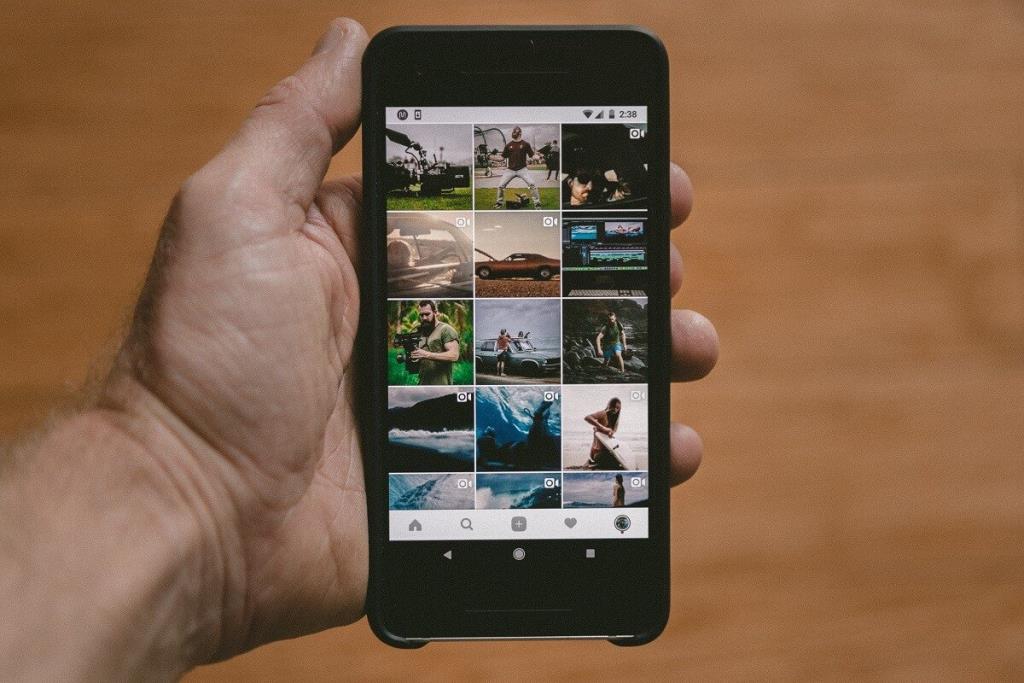
Inhoud
Meerdere foto's toevoegen aan één Instagram-verhaal
Laten we eens kijken naar enkele van de meest gestelde vragen met betrekking tot dit onderwerp en kijken hoe je meerdere foto's op Instagram-verhaal kunt plaatsen.
Hoeveel verhalen kunnen er op Instagram worden toegevoegd?
Dit is een ander feit dat de meeste mensen op Instagram niet kennen. Instagram stelt een gebruiker in staat om 100 verhalen te delen in een tijdspanne van 24 uur. Het is echt een enorm aantal en biedt veel scopes. Het is echter ook van cruciaal belang dat we met deze functie niet onnodig spammen op onze Verhalen. Dit is waar de mogelijkheid om meerdere foto's aan één Instagram-verhaal toe te voegen van pas kan komen.
Hoe voeg je meerdere foto's tegelijk toe aan Instagram-verhalen?
Het is essentieel om je bewust te zijn van de stappen die betrokken zijn bij het plaatsen van meerdere foto's/video's tegelijk in je verhalen, omdat dit veel onnodige tijdverspilling kan besparen. Afgezien van het leren hoe je meerdere foto's op het Instagram-verhaal kunt plaatsen , is deze methode ook echt cruciaal, en het zal de gebruiker zeker helpen als ze hier goed in zijn.
1. Open Instagram en tik op de optie 'Jouw verhaal' die zich bovenaan je feed aan de linkerkant bevindt.
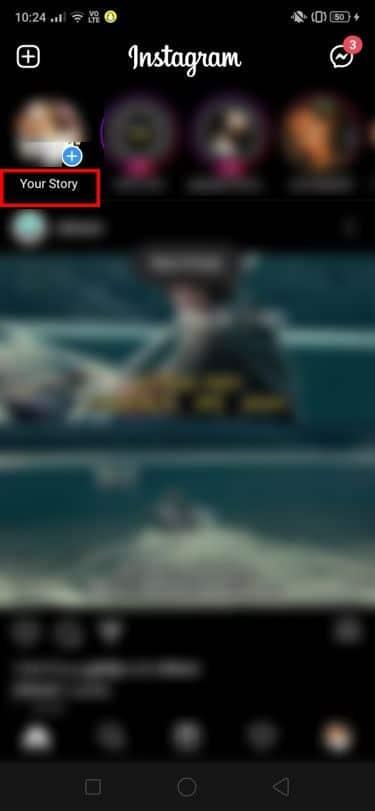
2. Als u erop tikt, wordt een ander tabblad geopend. Hier vindt u twee opties met de vermelding Toevoegen aan uw verhaal en Bewerken Vriendenlijst sluiten . Tik op de vorige optie om verder te gaan.
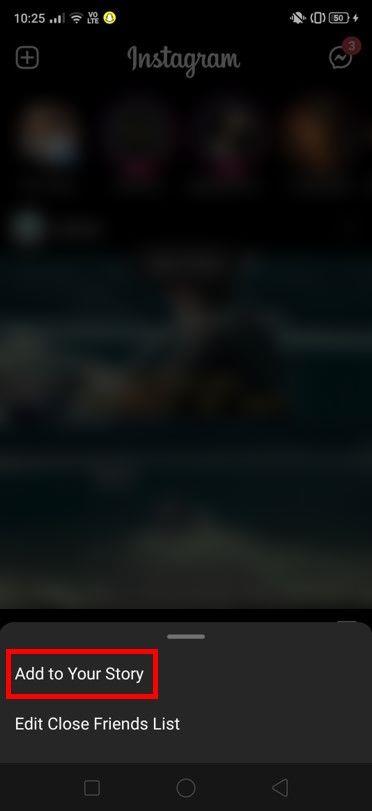
3. Druk nu op het Galerij-pictogram linksonder in het scherm om uw filmrol te openen en de gewenste media te selecteren.

4. Hierdoor wordt de galerij van uw apparaat geopend. Aan de rechterkant van de pagina vindt u een icoon dat het symbool is voor meerdere afbeeldingen . Tik erop om het gedeelte met afbeeldingen te openen.

5. Selecteer vervolgens de foto's die je aan je verhaal wilt toevoegen.
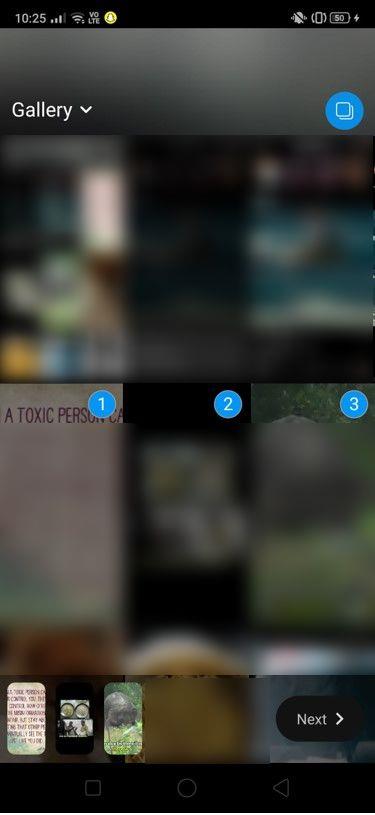
6. Tik na het selectieproces op de knop Volgende om een voorbeeld te bekijken van de individuele verhalen die op uw profiel zullen verschijnen.
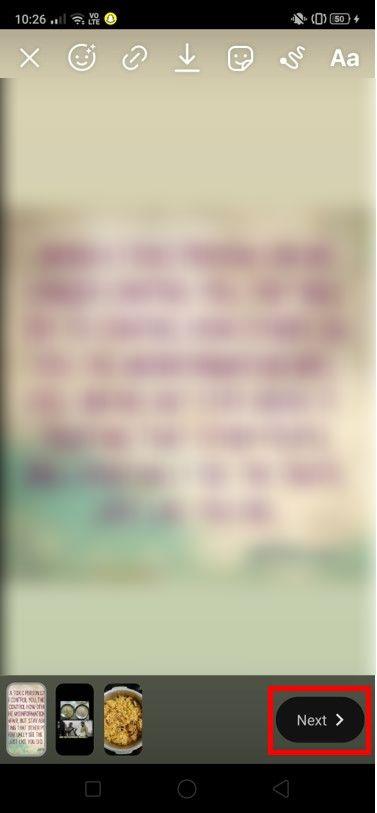
7. Nu ziet u twee opties, namelijk Uw verhaal en Goede vrienden . Selecteer de optie via wens dat je je verhalen wilt delen en druk op de Share- knop ernaast.

Door deze stappen te volgen, kun je eenvoudig meerdere verhalen tegelijk delen zonder dat je voor elk afzonderlijk verhaal dezelfde handelingen hoeft uit te voeren.
Lees ook: Een privé Instagram-account bekijken
Waarom zou je meerdere afbeeldingen in één verhaal plaatsen?
Een andere veel voorkomende vraag die zich zal voordoen, is waarom u meerdere afbeeldingen bij elkaar zou moeten voegen in plaats van afzonderlijke verhalen te posten. Een van de belangrijkste redenen waarom je ervoor kunt kiezen om meerdere foto's in één verhaal te plaatsen, is vanwege het toegevoegde esthetische aspect. Wanneer meerdere foto's in één verhaal worden samengevoegd, wordt de aandacht van de kijker op een grotere schaal getrokken.
Aangezien de meeste kijkers geïrriteerd raken door onnodig spammen, is het goed om het aantal afzonderlijke verhalen te verminderen en zoveel mogelijk elementen in één verhaal te verwerken zonder dat het er slordig of overvol uitziet. De tijd die de kijker nodig heeft om naar uw verhalen te kijken, wordt ook aanzienlijk verkort, waardoor ze aan uw inhoud verslaafd blijven zonder de interesse te verliezen. Gemeenschappelijke statistieken tonen aan dat de meeste gebruikers de neiging hebben hun interesse te verliezen na slechts 4-5 individuele verhalen als ze niet interessant genoeg zijn. Als je uitstekende inhoud hebt die later in je verhalenlijst wordt geplaatst, is de kans groot dat de doelgroep er nooit echt toegang toe heeft. Daarom is het van vitaal belang om te leren hoe je meerdere foto's op Instagram-verhaal kunt plaatsen.
3 manieren om meerdere foto's aan je Instagram-verhaal toe te voegen
Methode 1: Stickers gebruiken
Laten we eens kijken naar een eenvoudige aanpak die absoluut goed werkt voor zowel iOS als Android. Deze oplossing maakt gebruik van de optie 'Stickers' die beschikbaar is op het tabblad Verhalen . Deze methode maakt je verhalen boeiender en interessanter om naar te kijken, afgezien van het oplossen van de vraag hoe je meerdere foto's aan een Instagram-verhaal kunt toevoegen.
1. Open de Instagram-applicatie en druk op de optie 'Jouw verhaal' die zich in de linkerbovenhoek van je feed bevindt.
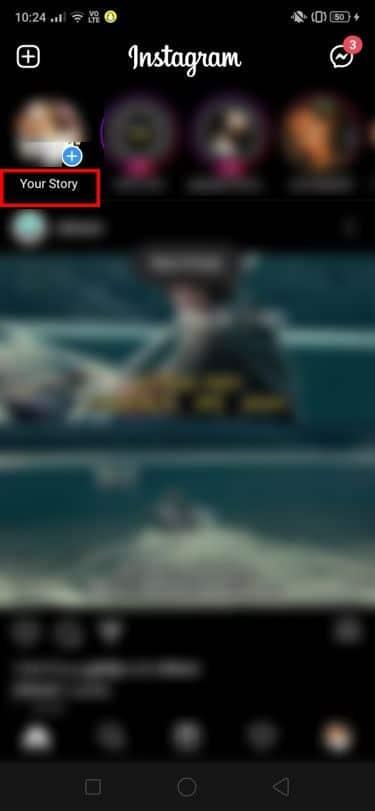
2. Tik nu op de optie ' Toevoegen aan je verhaal' die wordt weergegeven.
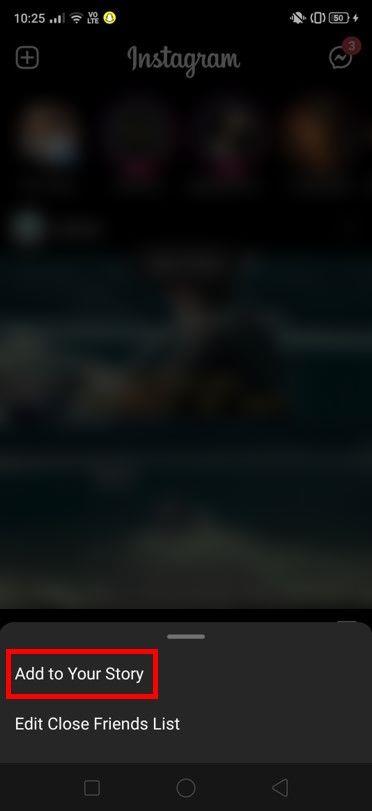
3. Druk op het Galerij-pictogram dat zich linksonder in het scherm bevindt.

4. Selecteer een afbeelding die u als hoofdafbeelding op uw verhaal wilt behouden. Druk nu op de optie 'Stickers' .
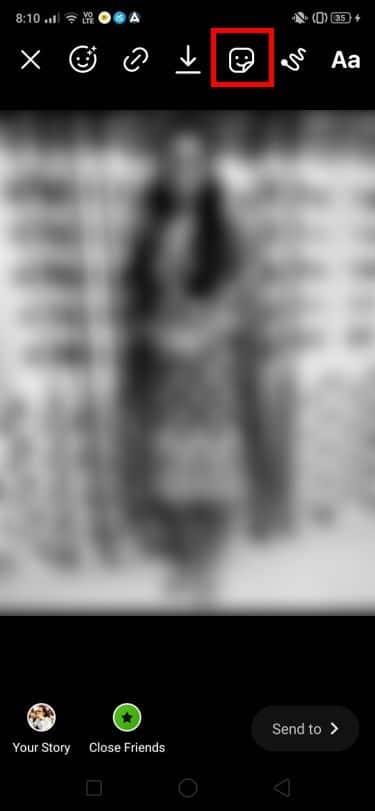
5. Dit opent op zijn beurt de lijst met stickers die Instagram te bieden heeft. U kunt een symbool zien met een camera erop. Tik erop.

6. Nu kunt u ter plekke op een andere afbeelding tikken en deze op de bestaande afbeelding plaatsen die de gebruiker uit de galerij heeft gekozen. Je kunt het naar eigen inzicht bewerken door kaders toe te voegen, enzovoort.
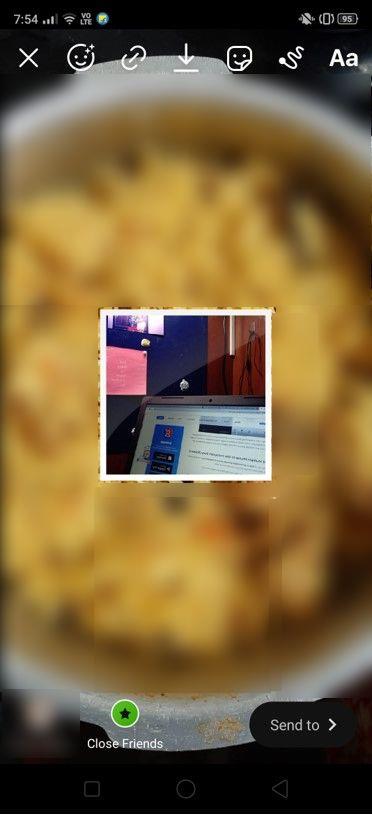
7. Je kunt zelfs video's uploaden via dit proces. De gebruiker kan zoveel verschillende nieuwe media toevoegen aan de foto die eerder uit de galerij is geselecteerd.
Dit is de eerste methode waarmee je meerdere foto's aan één Instagram-verhaal kunt toevoegen.
Lees ook: Hoe te repareren dat Instagram-muziek niet werkt
Methode 2: De lay-outoptie gebruiken
Dit is nog een andere benadering die werkt op zowel iOS als Android, omdat het een ingebouwde instelling is in de Instagram-verhalenfuncties. U kunt de lay- outtool gebruiken om meerdere afbeeldingen samen te voegen en deze als één verhaal te posten. Er is ook een aparte lay-outtoepassing die kan worden gebruikt om de klus te klaren. De ingebouwde tool is echter ook voldoende om de vereiste stappen uit te voeren.
1. Open Instagram en ga naar de optie Verhalen .
2. U ziet meerdere opties aan de linkerkant van het gedeelte 'Verhaal' . Tik op het symbool dat lijkt op een fotocollage. Dit is het symbool van Layout .
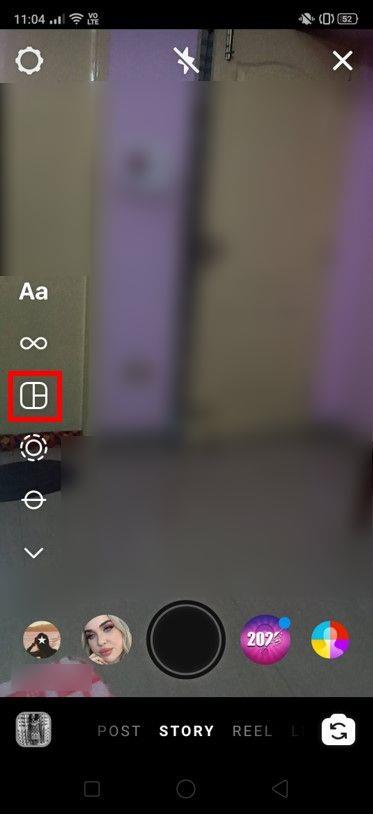
3. Nu ziet u een rasterachtig formaat op uw scherm. Linksonder in het scherm ziet u een + symbool in een blauwe cirkel. Blijf erop tikken om foto's voor de lay-out van je filmrol toe te voegen . U kunt zelfs op livebeelden tikken en deze ook opnemen. De applicatie geeft de gebruiker ook een indicatie van het resterende aantal foto's dat verder kan worden toegevoegd via de cirkel in het midden van het scherm.
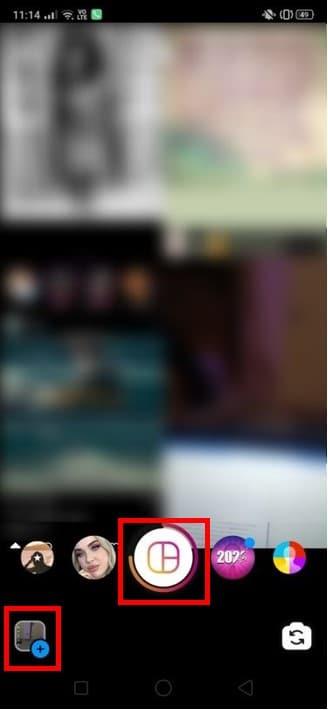
4. De cirkel wordt automatisch opgevuld en er verschijnt een vinkje op de knop om aan te geven dat u geen afbeeldingen meer kunt toevoegen.
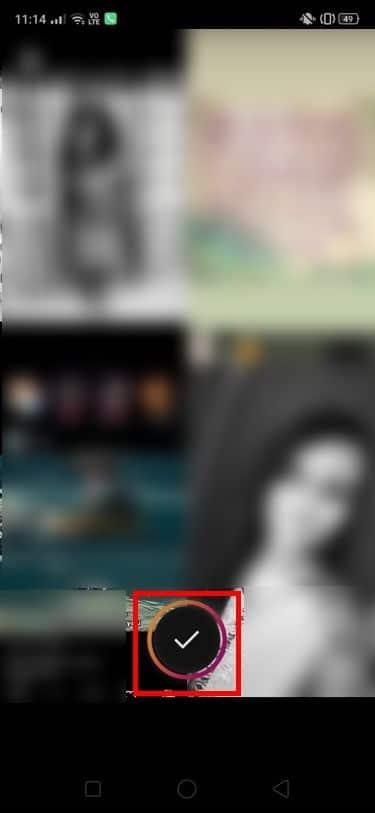
U kunt maximaal vier afbeeldingen in één verhaal toevoegen door deze methode te volgen. We hebben gekeken naar een andere oplossing voor het probleem van het toevoegen van meerdere foto's aan het Instagram-verhaal.
Methode 3: Toepassingen van derden gebruiken
Als je meerdere foto's aan één Instagram-verhaal wilt toevoegen , kun je gebruik maken van tal van applicaties van derden die beschikbaar zijn in de Play Store, waaronder makers van fotocollages , enz. Een specifieke applicatie waar we het hier over willen hebben, is Mojo . Deze applicatie is speciaal aangepast voor Instagram-verhalen. Het helpt de gebruikers van het platform om esthetische en aantrekkelijke verhalen te creëren om ze levendiger te maken en de aandacht van je volgers te trekken.
1. Installeer de Mojo-applicatie op je telefoon vanuit de Play Store .
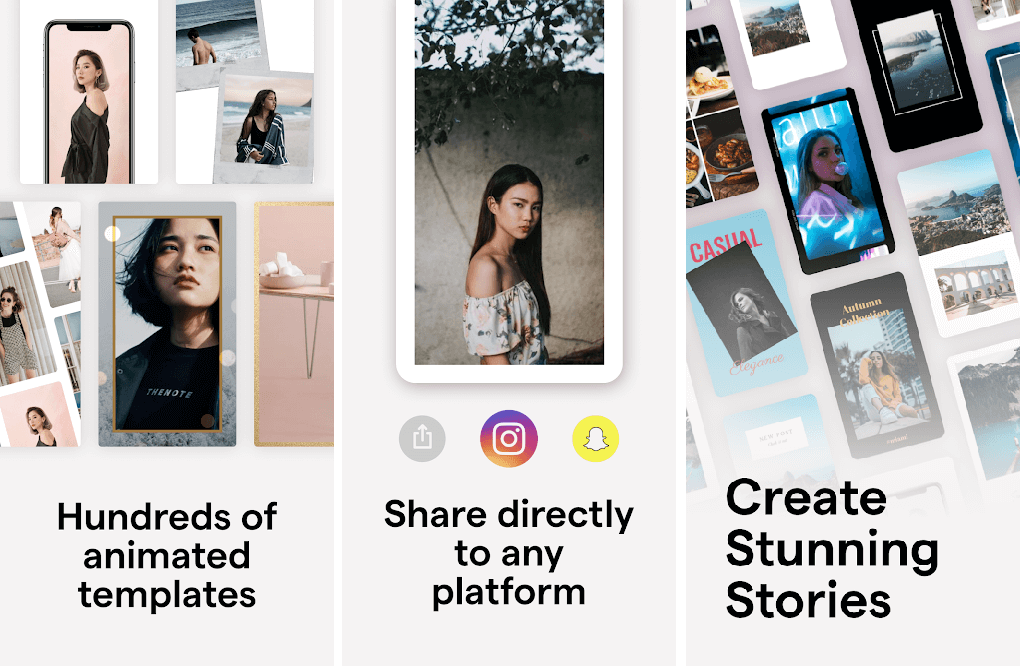
2. Hier kunt u een grote verscheidenheid aan sjabloonstijlen bekijken. Kies er een uit en gebruik ze om de kwaliteit van je verhalen te verbeteren.
3. Je kunt een sjabloon gebruiken om meerdere foto's op Instagram-verhaal te plaatsen .
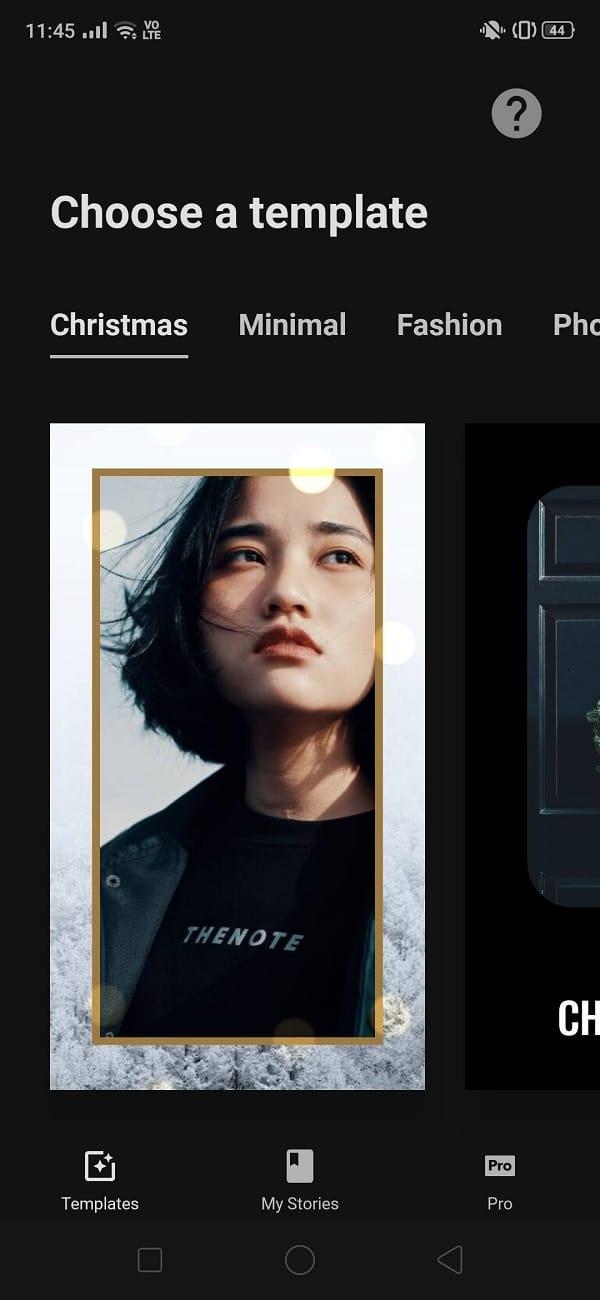
Afgezien hiervan kan een andere toepassing van derden, SwiftKey-toetsenbord genaamd, ook worden gebruikt om meerdere afbeeldingen in één verhaal op te nemen.
Aanbevolen:
We hopen dat deze handleiding nuttig was en dat je meerdere foto's aan een Instagram-verhaal hebt kunnen toevoegen . Er zijn verschillende manieren om dit aan te pakken en de gebruiker kan de methode selecteren die het beste bij zijn voorkeuren past. Al deze methoden zijn ongelooflijk gebruiksvriendelijk en kunnen zeer gemakkelijk worden toegepast.